چرا گوگل آنالیتیکس داده ها را نشان نمی دهد؟ 6 راه حل عدم نمایش داده های گوگل آنالیتیکس
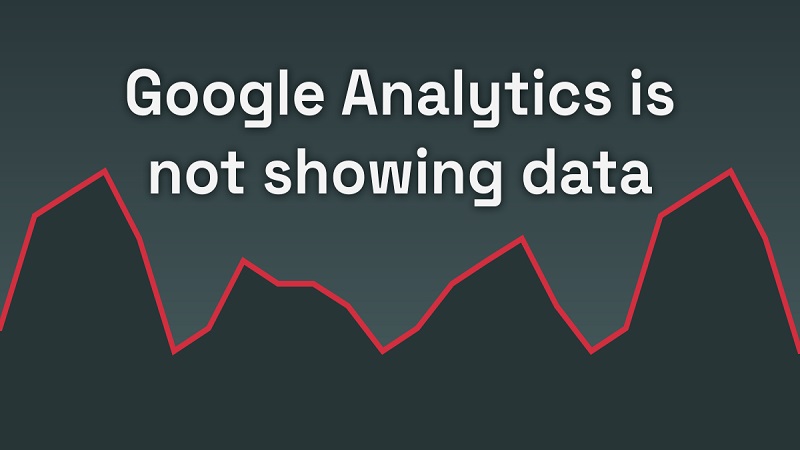
چرا گوگل آنالیتیکس داده ها را نشان نمی دهد؟ آیا مشکلی در حساب Google Analytics شما وجود دارد؟ بیایید علل احتمالی و چند راه حل عدم نمایش داده های گوگل آنالیتیکس را با هم بررسی کنیم.
قبل از شروع: 3 روش برای تأیید اینکه Google Analytics داده ها را ردیابی نمی کند
اگر راهاندازی گوگل آنالیتیکس آنطور که باید انجام میشد، به این معنی که پلتفرم قبلاً توانایی ردیابی ترافیک را داشته است، شاید شما فقط باید چند ترفند کوچک انجام دهید تا GA دوباره به درستی کار کند.
رابط فوقالعاده پیچیده GA ممکن است شما را تشویق کند که قبل از رفع مشکل به دنبال یک جایگزین Google Analytics بگردید ، اما در این بین، چند چیز وجود دارد که باید بررسی کنید.
1- ویژگی Google Analytics Property را دوباره بررسی کنید
آیا مطمئن هستید که Property اشتباهی را مشاهده نمی کنید؟ اگر صاحب چندین وبسایت هستید، میتوانید به راحتی تنظیمات Google Analytics Property را ناخواسته قاطی کنید. قبل از اینکه نگران کاهش ناگهانی ترافیک شوید، دوباره بررسی کنید که این ویژگی را به درستی فعال کرده اید
2- گزارش زمان واقعی Google Analytics Real Time Report را بررسی کنید
یک راه عالی دیگر برای بررسی اینکه آیا گوگل آنالیتیکس ترافیک را ثبت می کند یا خیر این است که به برگه Report بروید، Real-Time را انتخاب کنید و صفحه نمای Overview را رفرش کنید.
اگر کد گوگل آنالیتیکس شما بدون مشکل کار می کند، باید گزارش های Real-Time دقیقی دریافت کنید. در غیر این صورت، حتی نمی توانید آدرس IP خود را در گزارش Real Time مشاهده کنید، به این معنی که مشکلی در کد رهگیری GA شما وجود دارد.
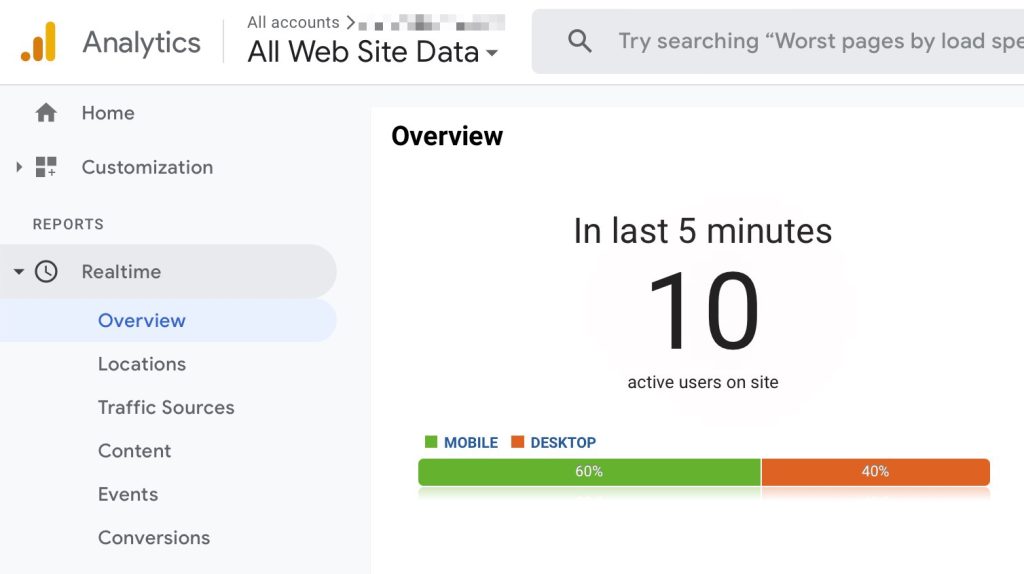
3- ردیابی تجزیه و تحلیل را با استفاده از دستیار تگ گوگل تأیید کنید
هنگامی که Google Analytics را در وب سایت خود نصب می کنید، باید اطمینان حاصل کنید که Global Site Tag به درستی پیاده سازی شده است. بهترین راه برای بررسی اینکه آیا مشکلی با کد پیش آمده است، دانلود و نصب افزونه Google Analytics tag Chrome است. این مراحلی است که باید دنبال کنید:
افزونه Google Tag Assistant را برای گوگل کروم دانلود کنید.
روی آیکن Google Tag Assistant در گوشه سمت راست بالای صفحه کلیک کنید تا افزونه Google Tag Assistant اجرا شود.
فعالیت وب سایت خود را از طریق Tag Manager ثبت کنید. در نهایت، یک گزارش تولید خواهد شد.
نشانگرهای زرد و قرمز در گزارش به شما میگویند که آیا به ترتیب مشکلات اجرای جزئی یا حیاتی در کدهای ردیابی وجود دارد یا خیر.
یک نشانگر خاکستری نشان می دهد که هیچ برچسبی توسط Google Tag Manager پیدا نشده است.
و در نهایت، نشانگرهای سبز و آبی به این معنی است که یک برچسب پیدا شده است، یا اینکه برچسب می تواند کمی بهبود یابد.
- بیشتر بخوانید: ثبت سایت در گوگل آنالیتیکس Google Analytics با افزونه MonsterInsights
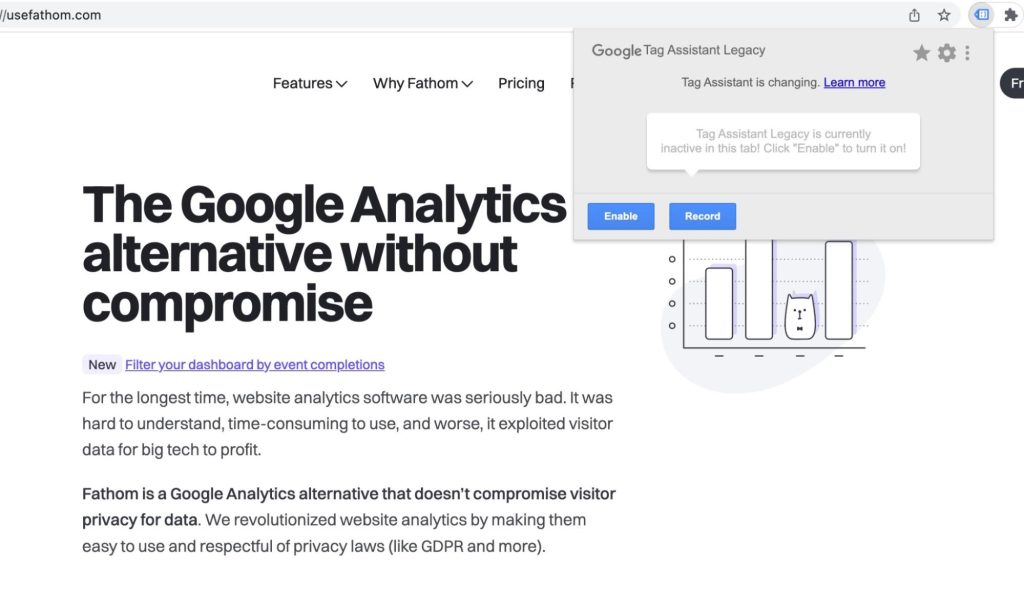
4- شما از مرورگر یا Ad-Blocker متمرکز بر حریم خصوصی استفاده می کنید
ممکن است از طریق یک مرورگر متمرکز بر حریم خصوصی که کد رهگیری Google Analytics را مسدود می کند یا از مسدود کننده های تبلیغات استفاده می کند، به گوگل آنالیتیکس خود نگاه می کنید. در این صورت، بازدیدهای خود را در زمان واقعی یا بازدیدهای شخص دیگری را که از تنظیمات مشابه استفاده می کند، نخواهید دید.
مرورگرهای متمرکز بر حریم خصوصی از ردیابها و ابزارهای خاص از جمعآوری دادههای بازدیدکنندگان جلوگیری میکنند، که منجر به کمبود اطلاعات بعدی در رابط GA هنگام بررسی آن میشود.
به همین ترتیب، مسدودکنندههای تبلیغات میتوانند به طور کامل اسکریپت Google Tag Manager را مسدود کنند، به این معنی که هنگام استفاده از یک برنامه افزودنی مسدودکننده تبلیغات، هیچ دادهای ضبط و به ابزار ارسال نمیشود.
با توجه به تجربه ما، حتی اگر کد Google Analytics به درستی نصب شده باشد، کاربران اطلاعات دقیق یا هیچ داده ای را مشاهده نمی کنند.
نحوه رفع عدم نمایش داده های گوگل آنالیتیکس : 6 راه حل
بعد از چک کردن موارد بالا و اطمینان از تنظیمات درست می توانید راه حل های زیر را امتحان کنید:
راه حل شماره 1: کد ردیابی Google Analytics خود را به درستی پیاده سازی کنید
اگر پس از استفاده از گوگل تگ منیجر گزارش شما می گوید که کد مشکلی دارد، باید آن را به درستی در وب سایت خود پیاده سازی کنید.
اگر تخصص فنی ندارید، پیاده سازی Google Analytics ممکن است چالش برانگیز باشد. اطمینان حاصل کنید که هیچ غلط املایی در نحو کد رهگیری وجود ندارد. یک فضای خالی می تواند به طور کامل برچسب روی کد منبع را خراب کند، پس مراقب باشید!
فرمت کد را همیشه حفظ کنید. قطعه کد را جستجو کنید و مطمئن شوید که کد به درستی پیاده سازی شده است – فقط آن را از ویژگی Google Analytics خود کپی و جایگذاری کنید.
مطمئن شوید که چندین کد رهگیری ندارید و فقط از کد مربوط به Property خود استفاده می کنید. می توانید این را در گزارش پنجره دستیار برچسب گوگل مشاهده کنید. اگر این اتفاق برای شما افتاد نگران نباشید – داشتن چندین حساب Google Analytics گاهی اوقات دردسرساز است.
راه حل شماره 2: فیلترهای Google Analytics را بررسی کنید
فیلترها در گوگل آنالیتیکس مفید هستند، اما اگر از آنها به روش اشتباه استفاده کنید، می توانند گزارش آنالیتیکس شما را خراب کنند. از آنجایی که ترتیب فیلترها مهم است ، ممکن است با همپوشانی یکی بر دیگری، گزارش شما را خراب کنند.
بنابراین، به Admin بروید، سپس وب سایت مورد نظر را انتخاب کنید و سپس روی Filters کلیک کنید و همه آنها را حذف کنید. سپس، بررسی کنید که آیا ترافیک نشان داده می شود.
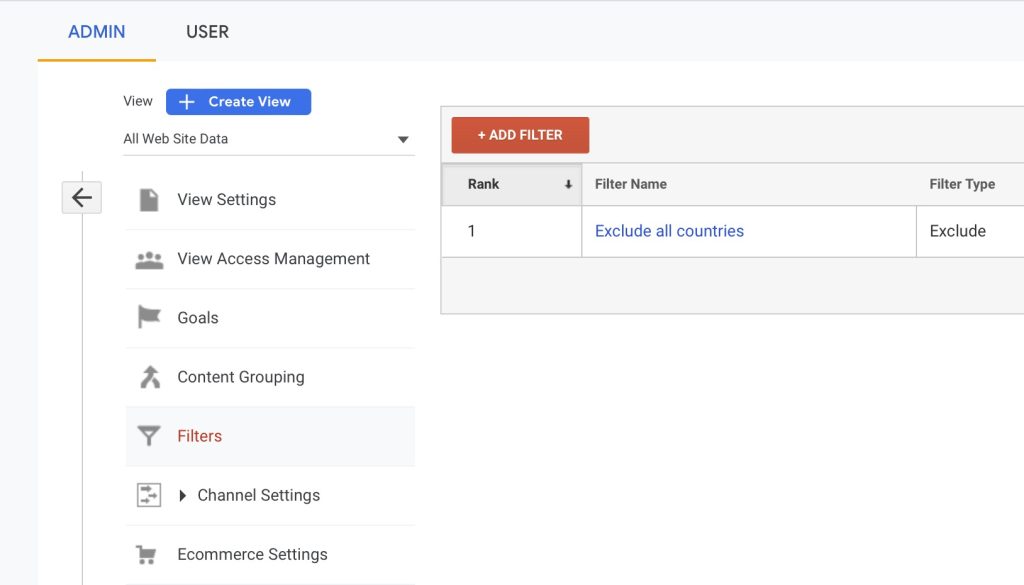
راه حل شماره 3: Google Analytics User ID را به درستی تنظیم کنید
Google Analytics User ID یک ویژگی عالی برای دریافت گزارشهای شناسه کاربری دقیق مرتبط با تک تک کاربران است، اما مشکل اینجاست که نمیتوانید آن را به سادگی فعال کنید – به اجرای کد اضافی نیاز دارد.
پس از فعال کردن Google Analytics User ID ، میتوانید گزارشها را تا زمانی که یک شناسه کاربری جدید Google Analytics View در تنظیمات ایجاد کنید، مشاهده کنید.
در غیر این صورت، این ویژگی به سادگی کار نخواهد کرد. با رفتن به وبسایت رسمی Google، میتوانید نحوه درست تنظیم Google Analytics User ID را بیاموزید.
راه حل شماره 4: شما اسکریپت های متناقضی در وب سایت خود دارید
اگر اسکریپت های دیگر در صفحه شما از متغیرهای مشابه GA استفاده نکنند، ممکن است با Google Analytics تداخل داشته باشند. در نتیجه بررسی متغیرهای استفاده شده توسط گوگل آنالیتیکس ضروری است تا اسکریپت های دیگر سایت شما در تضاد مستقیم با آنها قرار نگیرد.
راه حل شماره 5: ابزارهای توسعه دهنده گوگل را بررسی کنید
این احتمال وجود دارد که تگ گوگل آنالیتیکس شما آنطور که باید فعال نشود، می توانید این خطاها را با استفاده از Developer Tools بررسی و تصحیح کنید. در این حالت، Developer Tools تمام خطاهای جاوا اسکریپت و درخواست های شبکه معیوب مربوط به سایت را به شما نشان می دهد.
برای استفاده از Developer Tools ، آنها را در حساب Google Analytics خود باز کنید و به تب Network بروید.
با باز بودن تب Network، تمام درخواستهای ارائه شده توسط مرورگر را بررسی کنید. اگر کد پاسخ 200 را دریافت کردید، به این معنی است که بازدیدهای ردیابی صفحه به سرورهای گوگل آنالیتیکس ارسال می شود، که باز هم سیگنالی است که همه چیز درست است.
راه حل شماره 6: سایت شما توسط گوگل جریمه شد
ممکن است Google Analytics شما خوب کار کند، اما ممکن است افراد سایت شما را در جستجو پیدا نکنند. پنالتی های گوگل می توانند صفحات شما را یک شبه سایت شما را دفن کنند یا حتی صفحه را به طور کلی حذف کنند.
در این صورت، میتوانید گزارش Google Manual Actions خود را بررسی کنید و ببینید چه اتفاقی افتاده است. درست کردن دوباره کارها آسان نخواهد بود، اما بهترین راه برای اینکه نمودارهای Google Analytics خود را دوباره در یک روند صعودی قرار دهید، خواهد بود.
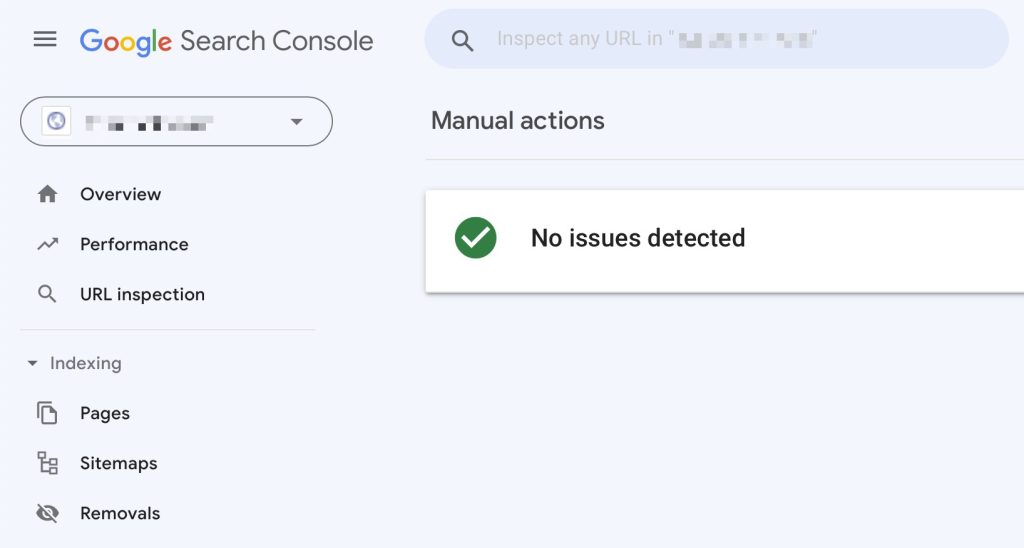
جمع بندی
Google Analytics همیشه آنطور که ما می خواهیم کار نمی کند. اشکالات از همه جا ظاهر می شوند، اگر فقط روی چند مورد کلیک کنید، تنظیمات به هم می ریزد، و علاوه بر آن، گزارش های داده همیشه 100٪ دقیق نیستند. در مجموع، دفعه بعد که حساب Google Analytics شما داده های ترافیکی را نشان نمی دهد، فقط مراحل عیب یابی بالا را بررسی کنید.

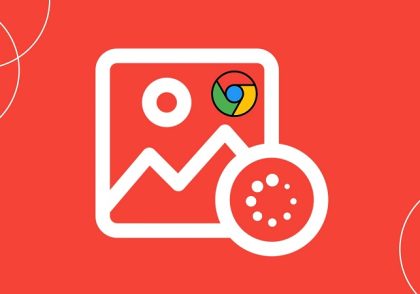

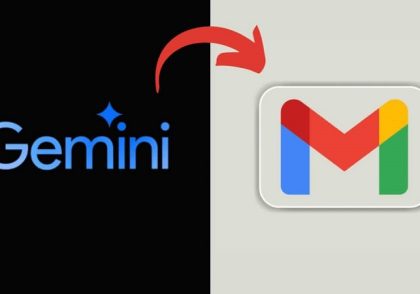
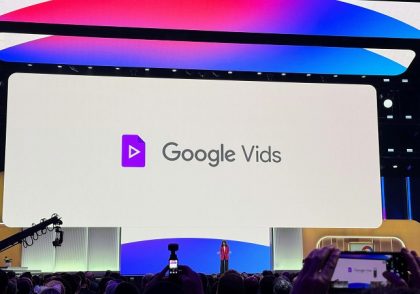
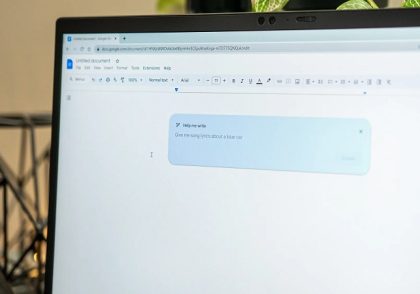
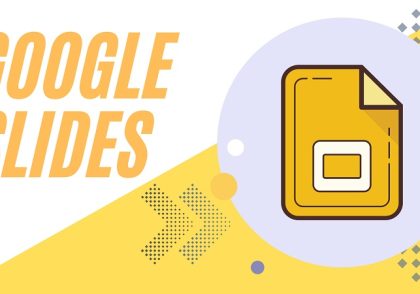
دیدگاهتان را بنویسید
برای نوشتن دیدگاه باید وارد بشوید.